Az Élő hallgatás funkció használata „Made for iPhone” jelzésű hallókészülékekkel
Az Élő hallgatás funkcióval olyan mikrofonként használhatja iPhone, iPad vagy iPod touch készülékét, amely távolról továbbítja a hangot „Made for iPhone” jelzésű hallókészülékének. Az Élő hallgatás segítségével a zajos helyiségekben folyó beszélgetéseket vagy a helyiség túlsó végéből hozzád beszélőket is hallhatod.
Az Élő hallgatás funkció olyan iOS-készülékekkel használható, amelyek kompatibilisek a „Made for iPhone” jelzésű hallókészülékekkel.
Az Élő hallgatás funkció bekapcsolása
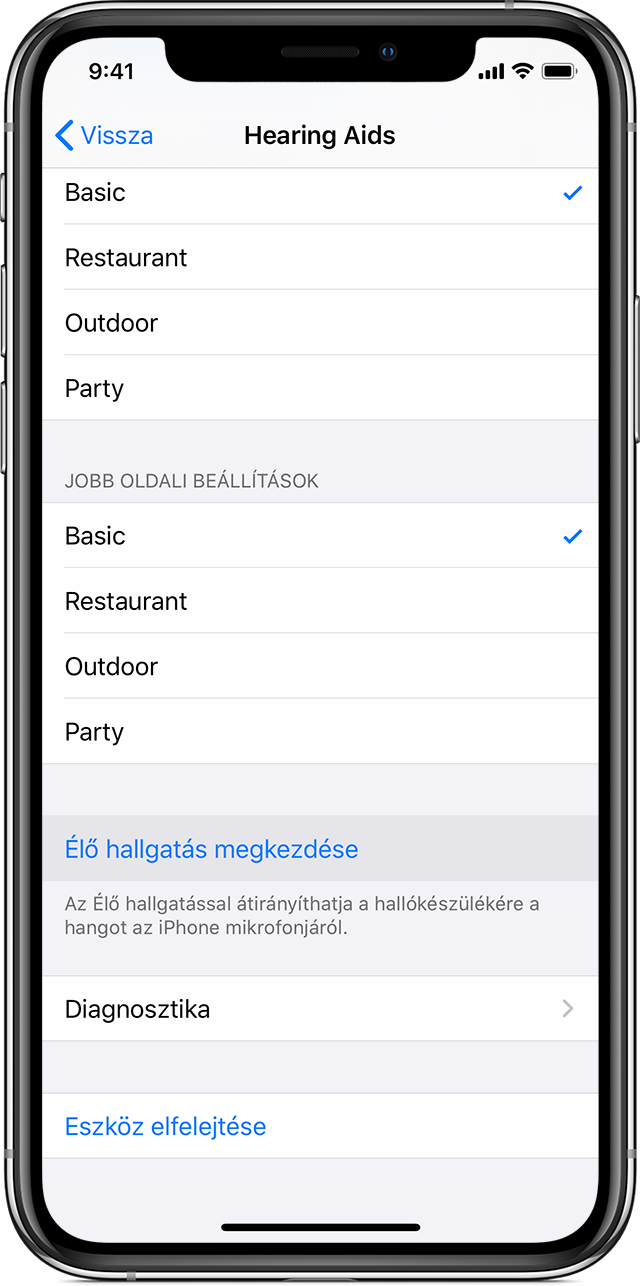
Lépjen a Beállítások > Kisegítő lehetőségek menüpontba, majd válassza ki a Hallókészülékek elemet.
Az MFi-hallókészülékek alatt koppintson a saját hallókészülékére.
Koppintson az Élő hallgatás megkezdése elemre.
Helyezze a készüléket a hallgatni kívánt személy elé.
Az Élő hallgatás funkció kikapcsolása
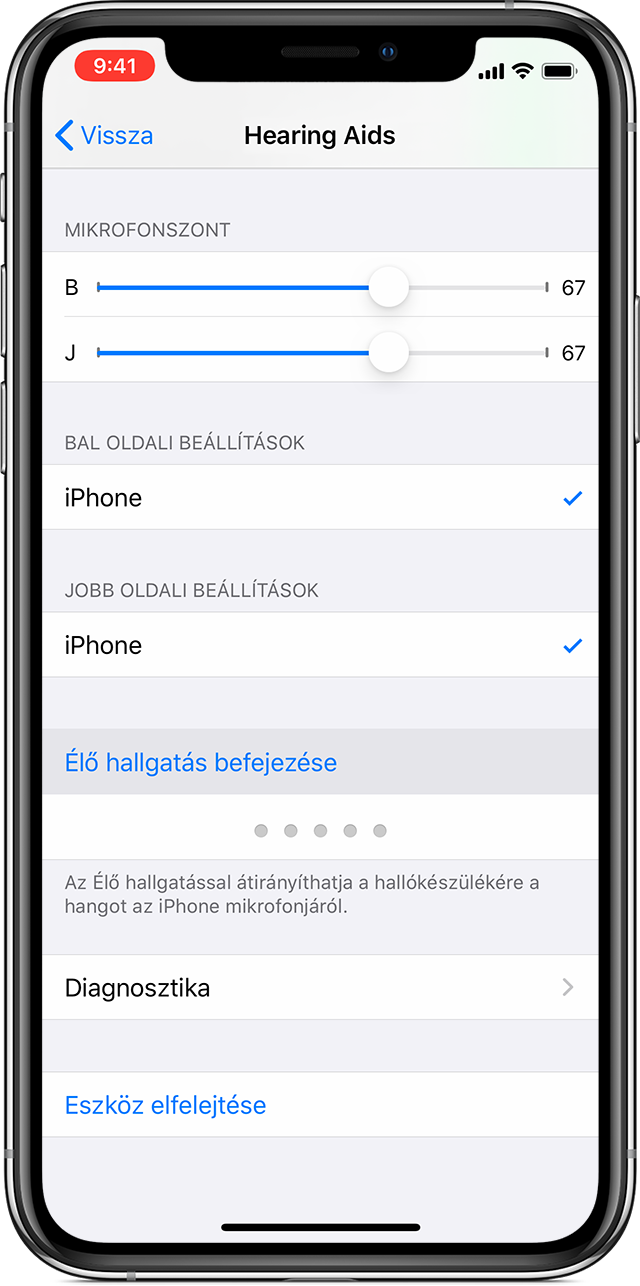
Lépjen a Beállítások > Kisegítő lehetőségek menüpontba, majd válassza ki a Hallókészülékek elemet.
Az MFi-hallókészülékek alatt koppintson a saját hallókészülékére.
Koppintson az Élő hallgatás befejezése elemre.
A Kisegítő lehetőségek billentyűparancsa funkció használata
A Kisegítő lehetőségek billentyűparancsa segítségével is be- és kikapcsolhatja az Élő hallgatás funkciót, illetve vezérelheti a hallókészülék egyéb funkcióit. Így állítható be a Kisegítő lehetőségek billentyűparancsa úgy, hogy magában foglalja az Élő hallgatás funkciót. A Kisegítő lehetőségek billentyűparancsa funkció használatbavételéhez egymás után háromszor gyorsan nyomja meg a Főgombot. iPhone X vagy újabb készüléken nyomja meg háromszor az oldalsó gombot.
A Kisegítő lehetőségek billentyűparancsa a következőkre ad lehetőséget:
Be- és kikapcsolhatja az Élő hallgatás funkciót
Megtekintheti az akkumulátor üzemidejét
Beállíthatja az egyik vagy mindkét hallókészülék hangerejét
Kiválaszthat egy előre beállított hangprofilt
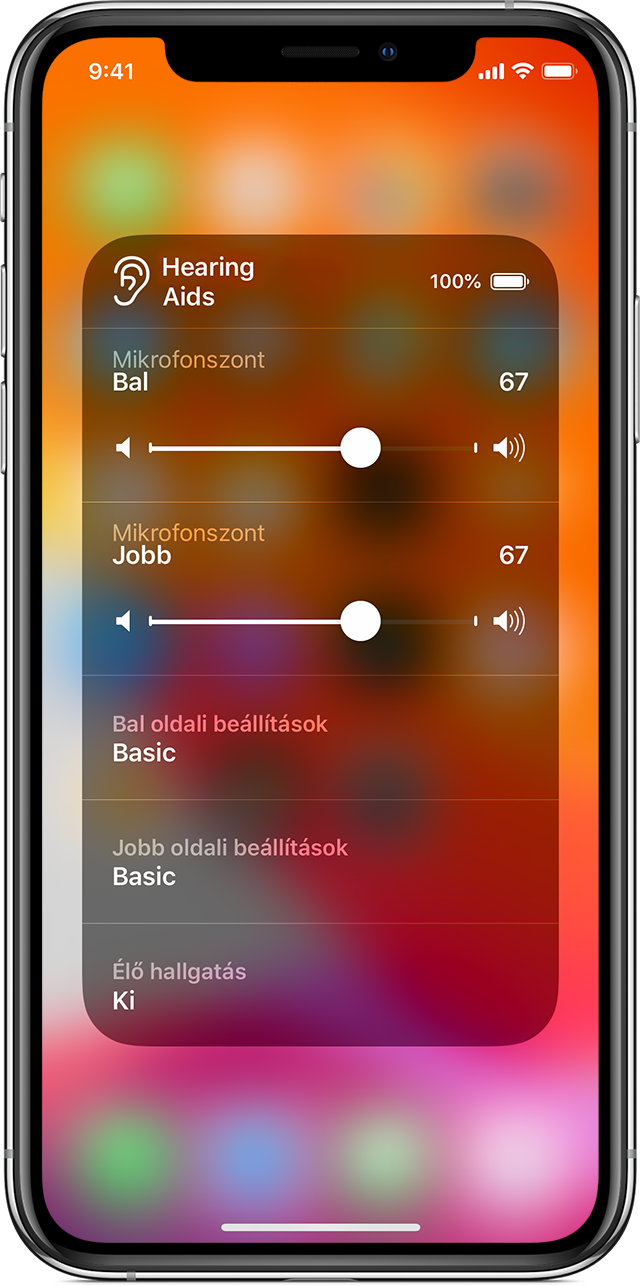
Ha használni szeretné a Kisegítő lehetőségek billentyűparancsa funkciót a zárolt képernyőn, lépjen a Beállítások > Kisegítő lehetőségek menüpontba, válassza ki a Hallókészülékek elemet, és kapcsolja be a Vezérlés a zárolási képernyőn funkciót.
Ha nem látható az Élő hallgatás
Győződjön meg róla, hogy a hallókészülék csatlakoztatva van az iPhone-hoz. Lehet, hogy párosítani kell vagy újra kell csatlakoztatni a hallókészüléket.
Ellenőrizze, hogy a Vezérlőközpontban megtalálható-e a hallókészülék a lejátszásvezérlő elemek eszközkiválasztásra szolgáló területén.
Ha másik eszköz nevét látja ennél az ikonnál, koppintson rá, és a megjelenő listából válassza ki hallókészülékét.
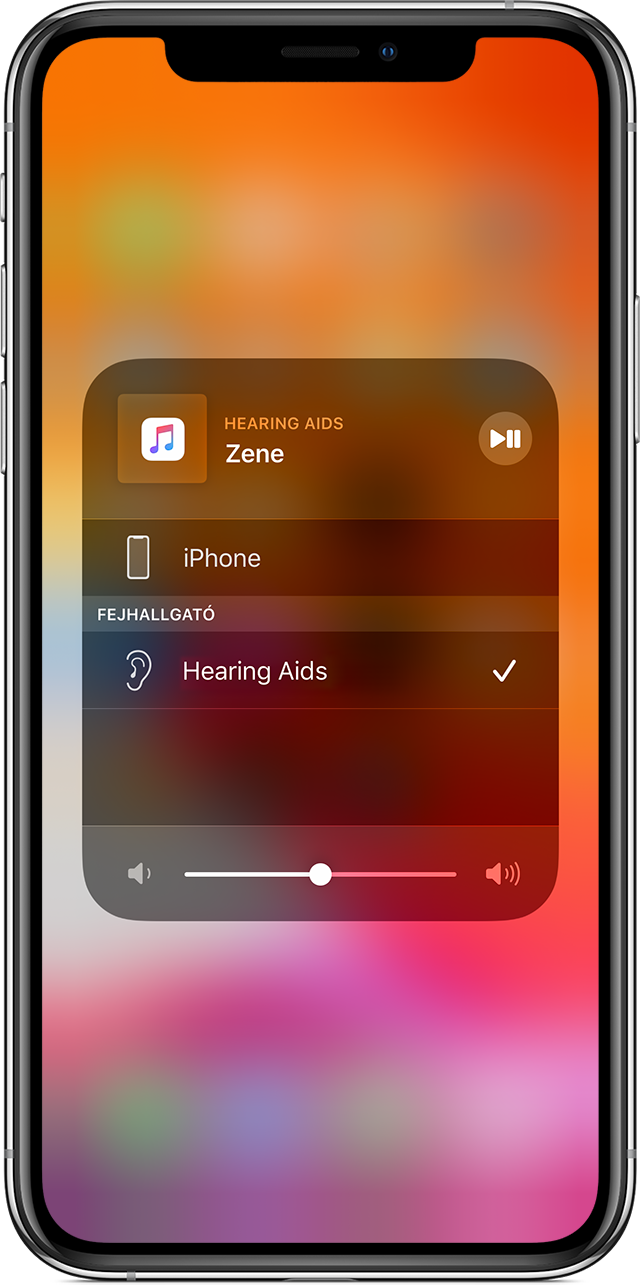
A nem az Apple által gyártott termékekre, illetve az Apple ellenőrzésén kívül eső vagy általa nem tesztelt független webhelyekre vonatkozó információk nem tekinthetők javaslatoknak vagy ajánlásoknak. Az Apple nem vállal felelősséget a harmadik felek webhelyeinek és termékeinek kiválasztására, teljesítményére, illetve használatára vonatkozólag. Az Apple nem garantálja, hogy a harmadik felek webhelyei pontosak vagy megbízhatóak. Forduljon az adott félhez további információkért.